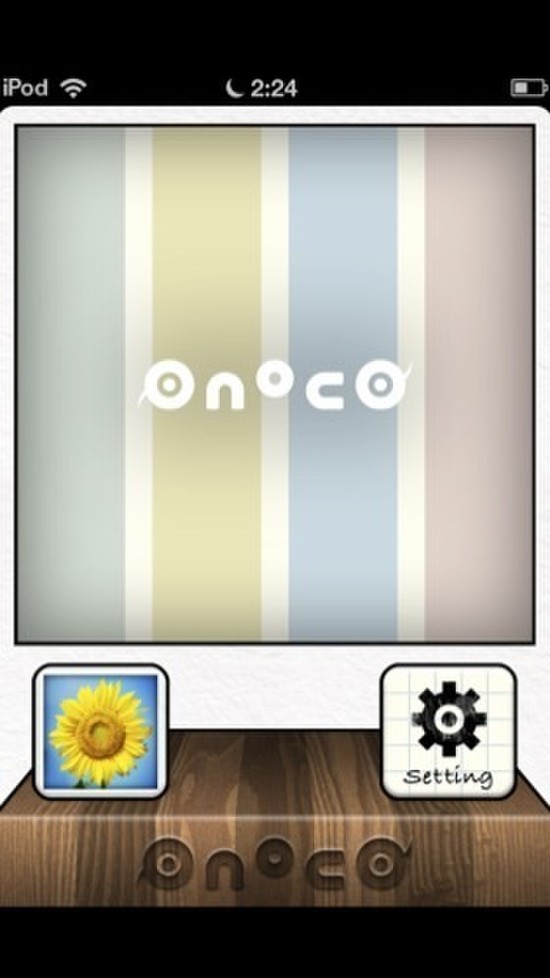
※容量の関係で画質低めです ごめんなさい
第1弾!OnocOです( ̄▽ ̄)操作簡単!とりあえず色味調節だけするときに便利です!
起動画面↓
かわうぃーね!(古
左下のひまわりのボタンで画像を長方形と正方形のどちらで出力するか選びます
今回はわたしが撮ったダチョウの画像を正方形に加工するというシチュエーションでいきます( ̄▽ ̄)
拡大、縮小しながら切り取り範囲を選びます
そしてここからが見どころ選んだあとに色味調節をします画像をスワイプすると色味がかわるので好きな色味に調節してくださいスワイプ中はこんな感じの画面になります
わたしはこの操作がとてつもなく好き////楽しい(((o(*゚▽゚*)o)))
ちなみにOnocOでは以下の設定ができます●画像処理方法●画質●フレームの選択(白、黒、無)
画像処理方法はXProcessかPale Toneがありますがなんのことなのかさっぱりなのでフィーリングで好きな方を選んでくださいwww
色味比較↓
Pale Toneの白は単純に画像全体を明るくしたいときに使えるかも!
簡単な加工のときおすすめです!
--------------------------------------
↓参考になるブログがいっぱい\(^o^)/
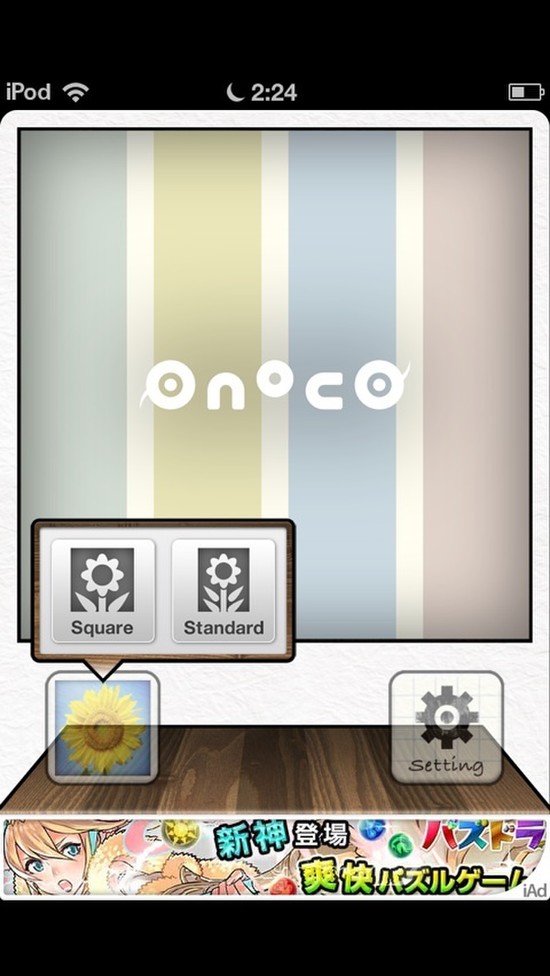
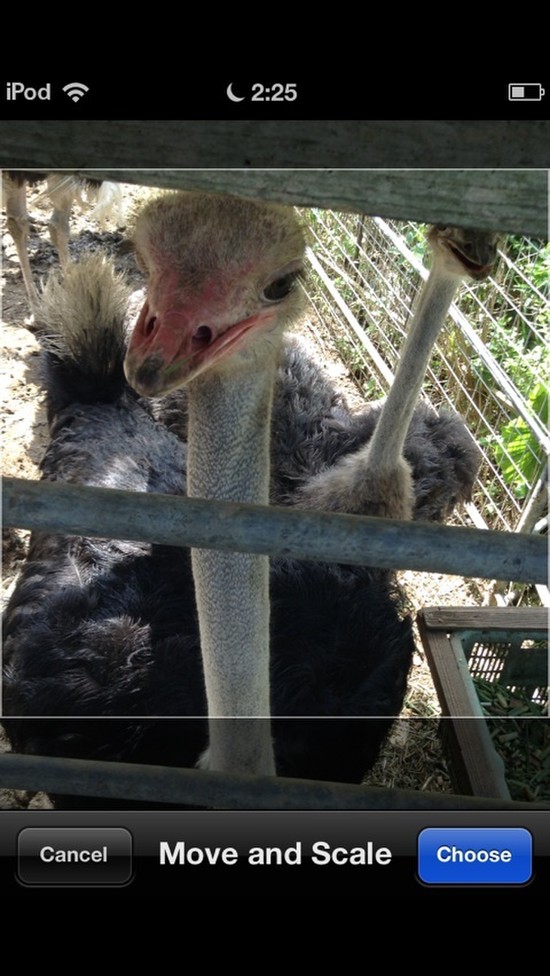
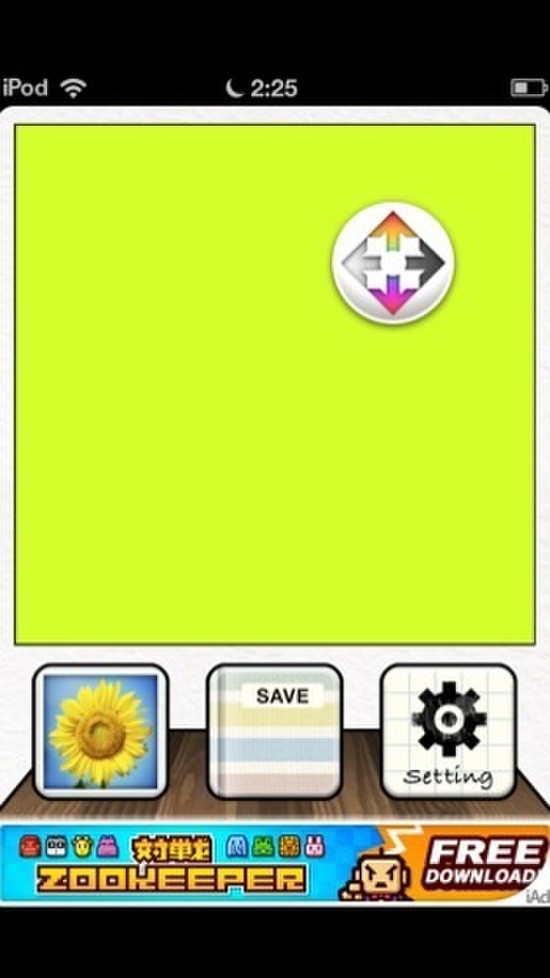






コメント(0件)
※ログインすると、コメント投稿や編集ができます